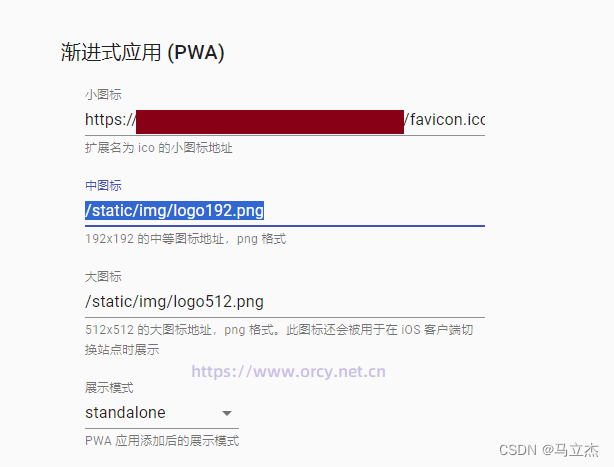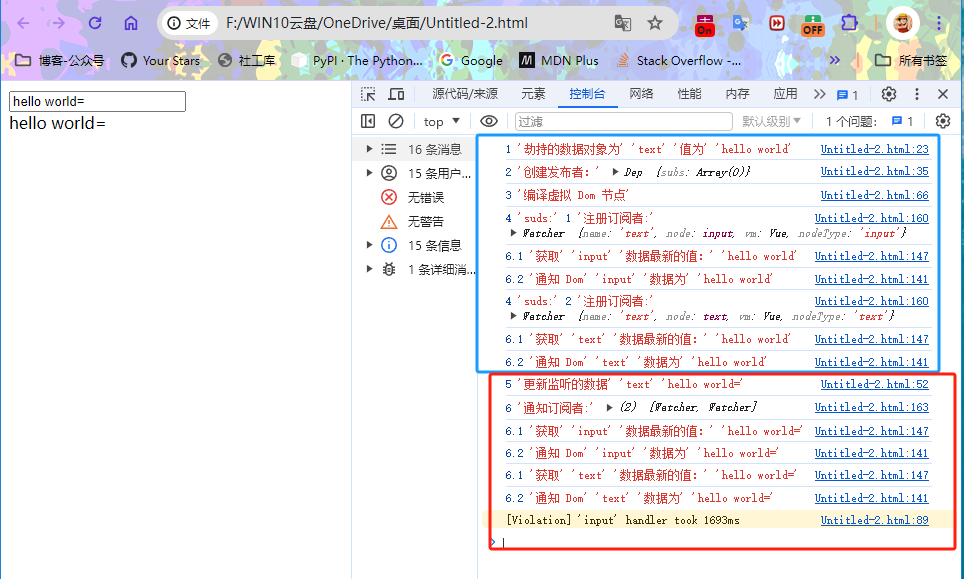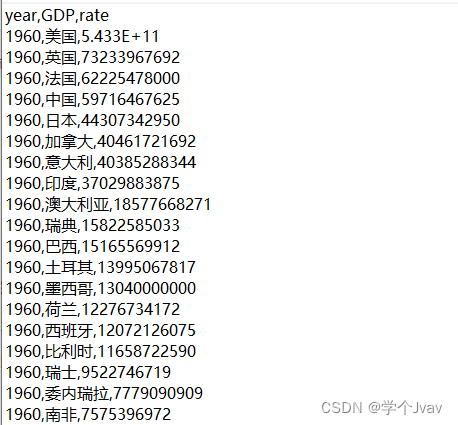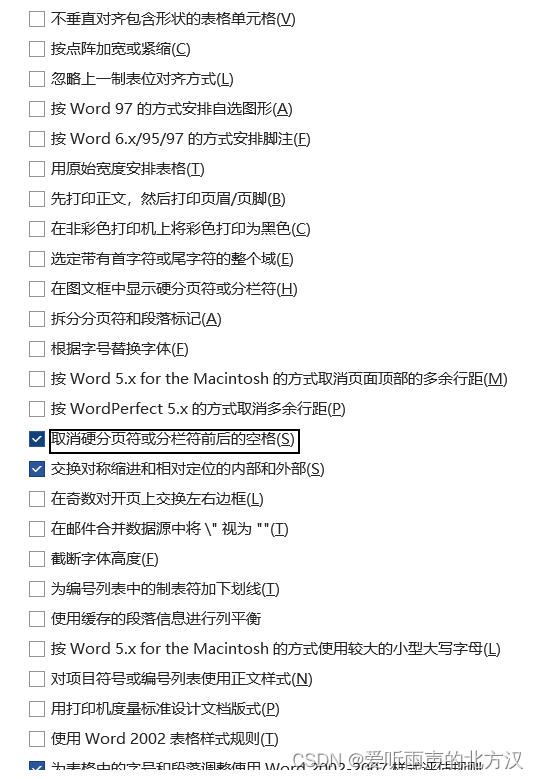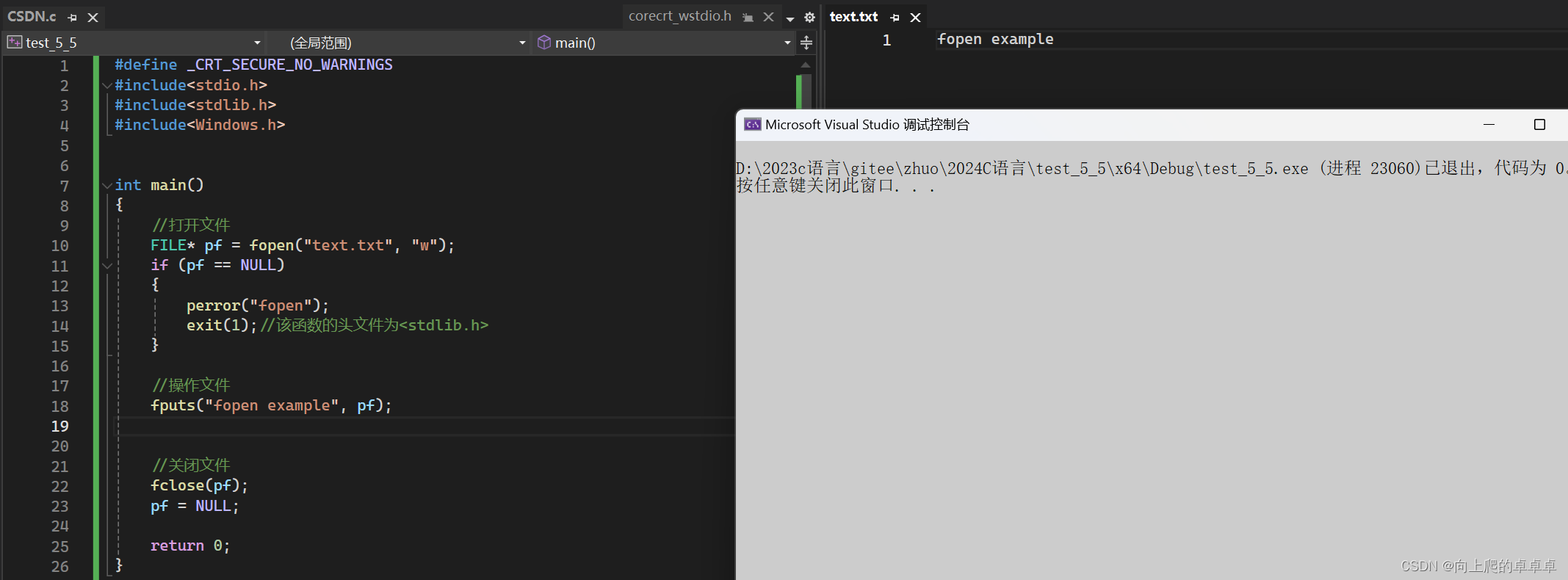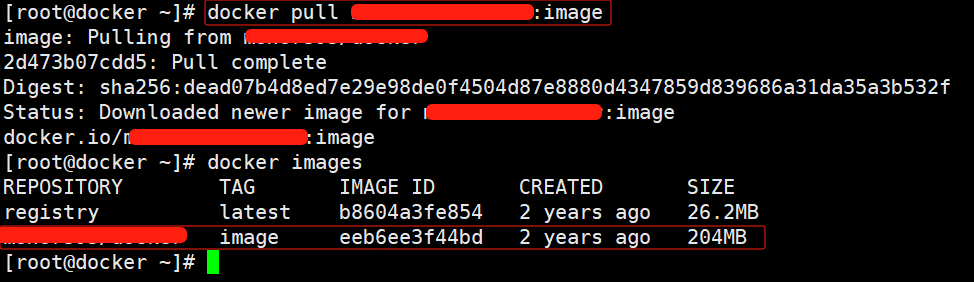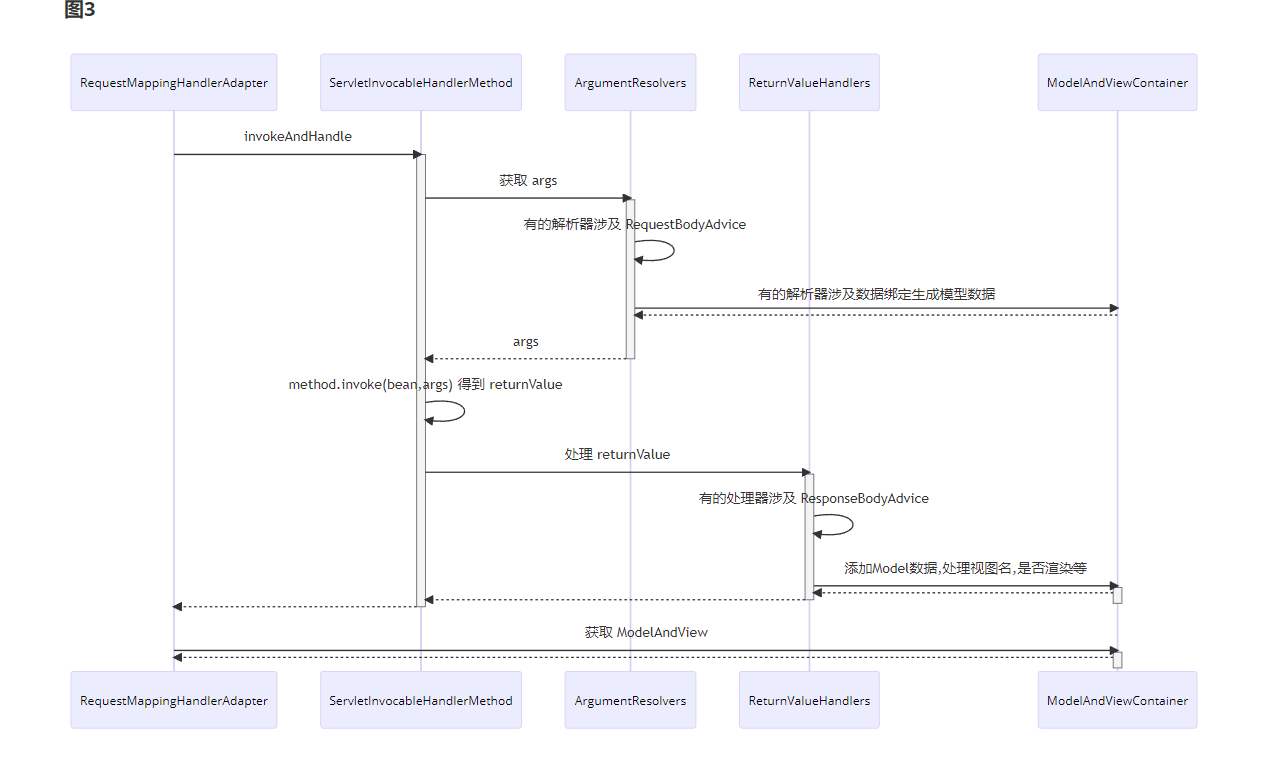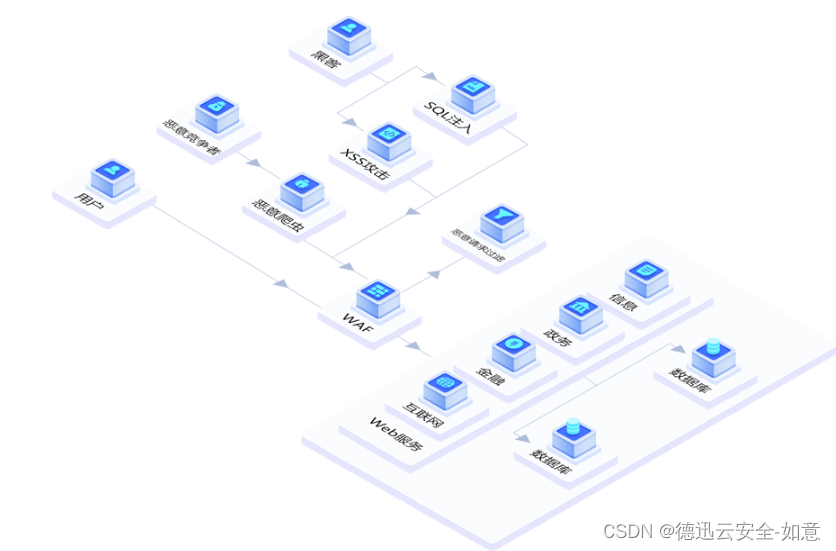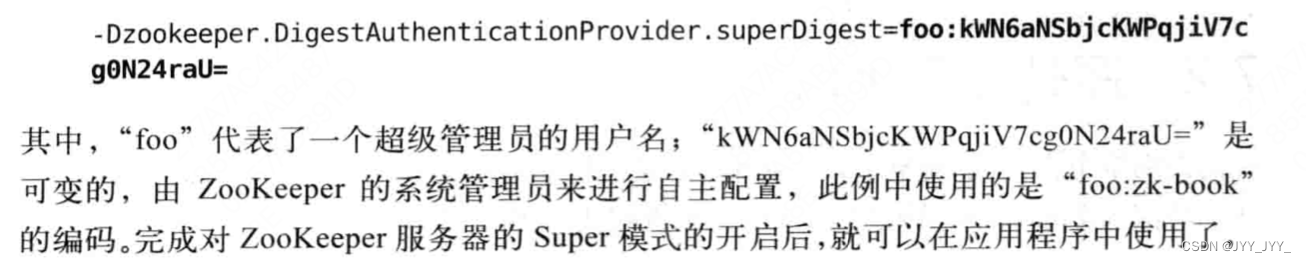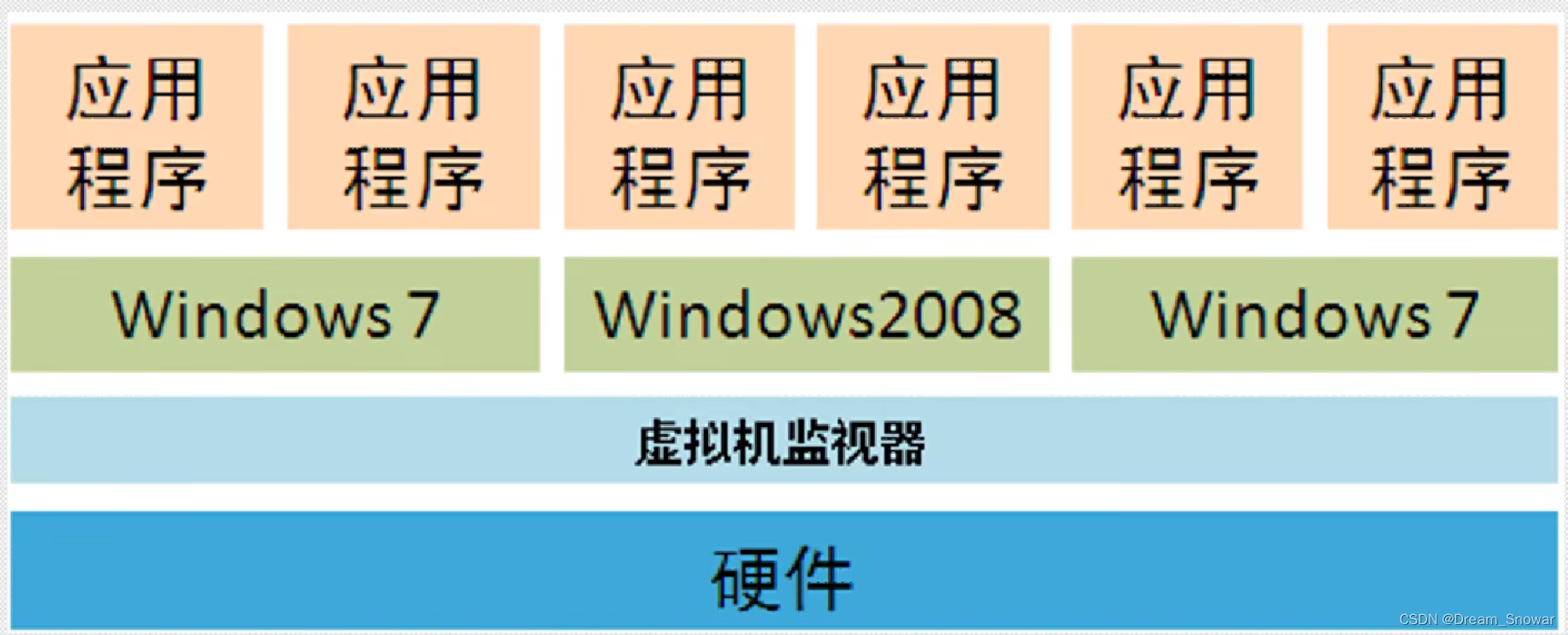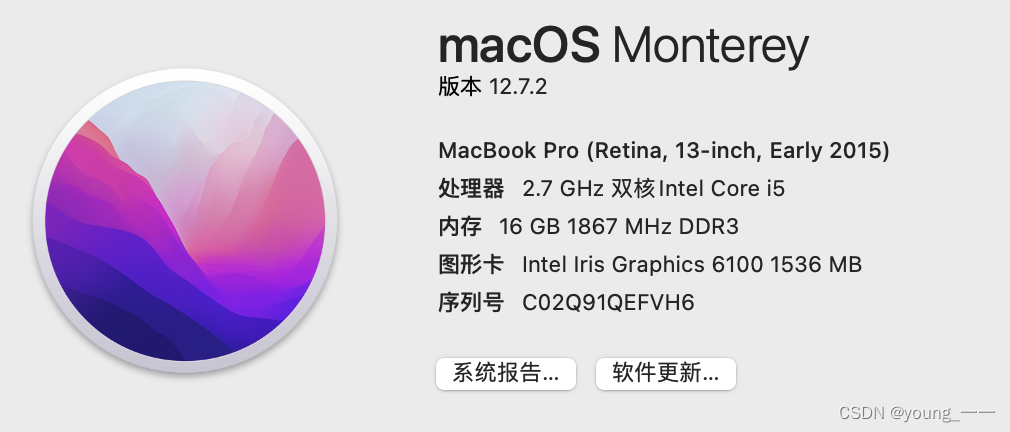
需要下载的有:centos8镜像, 虚拟器VMware 软件包,Termius或者xshell
1. CentOS系统下载
linux系统一般有:
CentOS、ubuntu、redhat,选择一种进行安装就可以
CentOS 2024 年开始停止维护和发布
- CentOS8的下载与安装(windows下安装)
镜像下载地址: Download
选择x86-64
其实可以直接跳过该步骤,直接通过下面的阿里云镜像进行下载
- 选择阿里云的镜像
CentOS-8.5.2111-x86_64-dvd1.iso 标准安装版,一般下载这个就可以了(推荐)
centos-8.5.2111-isos-x86_64安装包下载_开源镜像站-阿里云

10G,下载要等一些时间

2. 选择虚拟器VMware Fusion
Parallels Desktop在个人用户方面更具优势,适合那些寻求易用性和性能的用户。
VMware Fusion Pro更适合企业用户和开发者,提供完整的功能,但对个人用户免费,提供精简版和功能完整的收费版。
本人选择的是VMware Fusion Pro
在Windows系统中使用的VMware WorkStation未提供Mac版,Mac系统可以使用VMware Fusion Pro Fusion Pro和 Workstation Pro均是VMware公司出品,完全兼容,体验基本是一致的
VMware Fusion Pro 12下载地址:(许可证key自己买个就行)
Fusion - Run Windows on Mac | VM for Mac | VMware
安装完成

3. 虚拟机中安装linux系统
打开vmware ,然后将第一步下载的 iso 镜像拖入



自定义设置存储位置(默认也可以)


运行后自动安装

安装完成后点击重新启动

 登录
登录
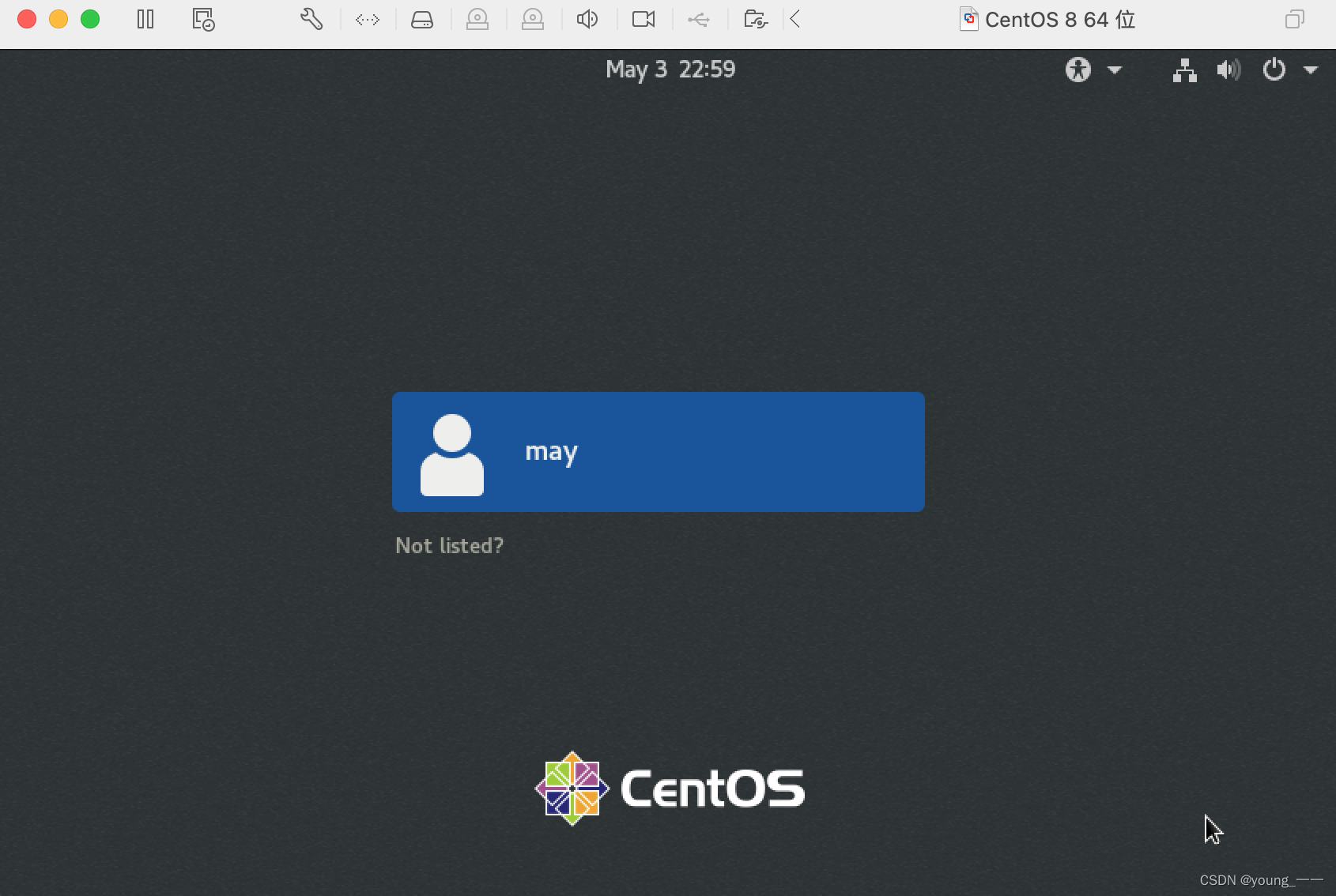
执行 ip addr 查看虚拟机 ip

4. 设置 Yum 镜像
我们使用 centos8, 主要使用 yum 作为包管理工具,所以先配置国内的镜像
4.1 备份系统默认设置(以便今后回滚)
cd /etc/yum.repos.d/ && mkdir backup && mv *repo backup/4.2 下载阿里云文件
curl -o /etc/yum.repos.d/CentOS-Base.repo https://mirrors.aliyun.com/repo/Centos-vault-8.5.2111.repo4.3 更新 yum.repos.d
sed -i -e 's/^mirrorlist/#mirrorlist/g' -e 's/^#baseurl=http:\/\/mirror/baseurl=http:\/\/vault/g' /etc/yum.repos.d/CentOS-*repo
4. 生成缓存
yum clean all && yum makecache
如果报错Status code: 404 for http://mirrors.aliyun.com/centos/8-stream-stream/BaseOS/x86_64/os/repodata/repomd.xml (IP: 183.240.127.220)
5. 时间设置
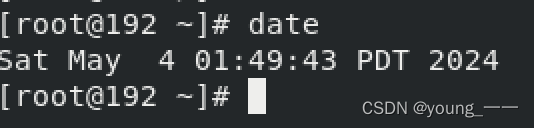
要的是CST,而不是PDT
sudo timedatectl set-timezone Asia/Shanghai
再次查看date

6. 语言设置
登录后查看当前语言
localectl status 切换到root用户
切换到root用户

6.1 系统语言设置中文
1)添加中文支持
sudo dnf install glibc-langpack-zh
输入 y

2)搜索语言包
yum search Chinese

3) 安装语言包,需要root权限
yum install langpacks-zh_CN.noarch

输入 y

4) 使用 locale -a 命令应该能看到中文语言包
locale -a

5) 设置语言
localectl set-locale LANG=zh_CN.utf8
6) 查看当前语言
localectl status
6.2 输入法设置

点击“+”

Chinese(Intelligent Pinyin)
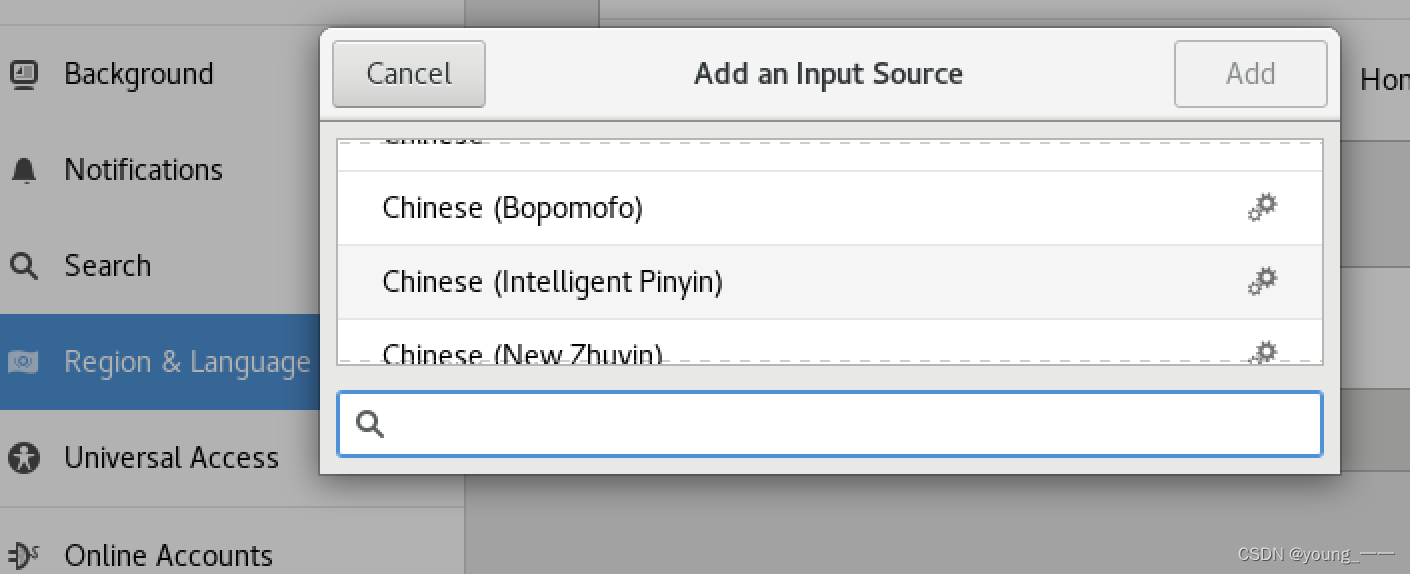
| 按键 | 作用 |
| shift + super + 空格 | 切换至上个输入源 |
| super + 空格 | 切换至下个输入源 |